Attraverso la barra degli strumenti (toolbar) è possibile eseguire varie operazioni. Viene qui presentata una breve descrizione di ogni funzionalità (segue maggior dettaglio):
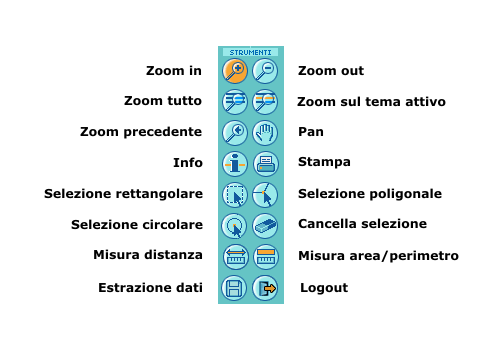
Zoom in: Effettua lo "zoom in" della selezione individuata sulla mappa
principale. La medesima selezione viene evidenziata anche sulla mappa
di overview.
Zoom out: Effettua lo "zoom out" della selezione individuata sulla mappa
principale. La medesima selezione viene evidenziata anche sulla mappa
di overview.
Zoom tutto: Effettua il refresh di tutti i layer ad intera estensione,
riportando quindi la mappa principale alla situazione di partenza
(eventualmente con la visualizzazione di layer differenti).
Zoom sul tema attivo: Effettua il refresh del layer attivo (selezionabile dal menu
cartografico) ad intera estensione. Naturalmente le misure della mappa
saranno proporzionate alla scala di visibilità di tale tema.
Zoom precedente: Esegue l'ultimo zoom effettuato, di qualsiasi natura esso sia.
Anche in questo caso l'overview si comporta di conseguenza
evidenziando la porzione di mappa attualmente visualizzata.
Pan: Effettua il trascinamento della mappa corrente. Anche in questo
caso l'overview si comporta di conseguenza evidenziando la porzione di
mappa attualmente visualizzata.
Info: Attiva la funzione di info, che
permette la visualizzazione delle informazioni di tutti gli oggetti
dei temi delle cartografie
visibili. Una volta attivata la funzione, è sufficiente
cliccare sulla mappa in un qualsiasi punto per individuare tutti gli
oggetti prossimi al punto indicato; se gli oggetti appartengono a temi
differenti, verrà mostrato un menu di scelta in modo da selezionare
solo gli oggetti appartenenti ad un determinato layer. Le informazioni relative verranno mostrate nel
form di visualizzazione dati. Se si
desidera disporre di una visione più ampia, è possibile attivare
tramite l'apposito pulsante la visualizzazione dei dati su una nuova
pagina:

Stampa: Esegue la stampa in pdf di una
pagina composta da: titolo, mappa principale, mappa di overview,
legenda. Nel caso in cui l'utente stia eseguendo operazioni di
selezione o di misura, anche eventuali evidenziazioni su oggetti
saranno riportate in stampa.
Selezione rettangolare: Attiva la funzione di info, che in
questo caso permette la visualizzazione delle informazioni di tutti
gli oggetti del solo tema attivo,
tramite la selezione rettangolare
individuata.
Selezione poligonale: Attiva la funzione di info, che in
questo caso permette la visualizzazione delle informazioni di tutti
gli oggetti del solo tema attivo,
tramite la selezione poligonale
individuata. Attivando tale funzione, è possibile stabilire se si
vuole procedere per poligono o per linea. E' anche possibile
cancellare l'ultimo punto disegnato in mappa.
Selezione circolare: Attiva la funzione di info, che in
questo caso permette la visualizzazione delle informazioni di tutti
gli oggetti del solo tema attivo,
tramite la selezione circolare
individuata. Attivando tale funzione, sarà possibile digitare il
raggio del cerchio responsabile della selezione.
Cancella selezione: Cancella l'ultima selezione effettuata dalla mappa, eliminando
l'evidenziazione dagli oggetti interessati.
Misura distanza: Attiva la funzione di misura
distanza, che permette di misurare un segmento sulla mappa.
Anche in questo caso è possibile cancellare l'ultimo punto disegnato
in mappa.
Misura area/perimetro: Attiva la funzione di misura area e
perimetro, che permette di misurare l'area e il perimetro di un
poligono disegnato sulla mappa. Anche in questo caso è possibile
cancellare l'ultimo punto disegnato in mappa.
Estrazioni dati: Attiva la funzione di estrazione dei dati: tramite un menu di
scelta è possibile scegliere le cartografie, fra quelle visibili in
mappa, da estrarre in un unico file in formato zip.
Logout: Permette di ritornare alla pagina di login per effettuare un
nuovo accesso.